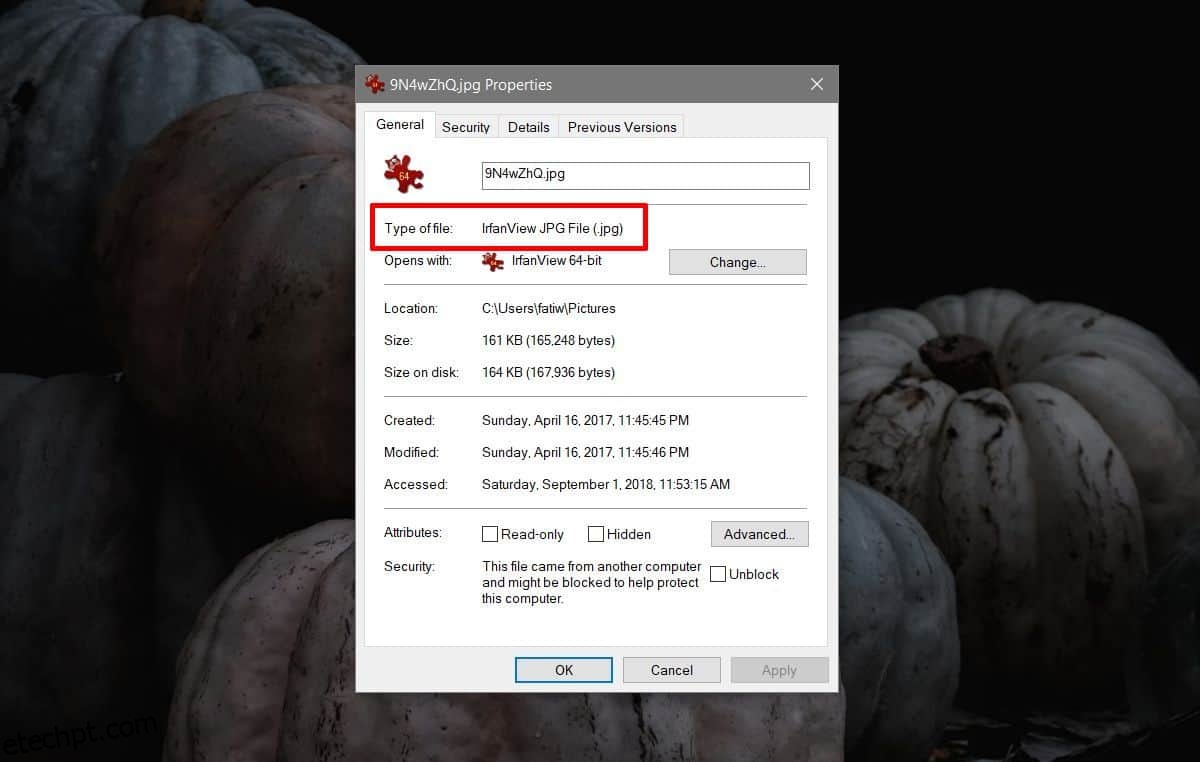O Windows 10 permite que você defina qualquer aplicativo de sua escolha como o aplicativo padrão para abrir um determinado tipo de arquivo. Em alguns casos, por exemplo, com o seu navegador, ele tentará incansavelmente empurrar o Edge como uma opção superior, mas com outros tipos de arquivos e aplicativos você não encontra muita resistência. Obviamente, os padrões do aplicativo geralmente são redefinidos e, às vezes, não são definidos completamente. Se for esse o caso, você sempre pode definir uma associação de aplicativo de arquivo no prompt de comando.
ALERTA DE SPOILER: Role para baixo e assista ao tutorial em vídeo no final deste artigo.
Associação de aplicativo de arquivo
Para definir uma associação de aplicativo de arquivo no prompt de comando, você precisa de direitos administrativos. A primeira coisa que você precisa fazer é encontrar a extensão do arquivo para o qual deseja definir um aplicativo padrão. Isso é bastante fácil; abra o Explorador de Arquivos no local com o arquivo nele.
Clique com o botão direito do mouse no arquivo e selecione Propriedades no menu de contexto. Na guia Geral, você verá uma seção ‘Tipo de arquivo’ que informa qual é a extensão do arquivo.

Abra o prompt de comando com direitos administrativos e execute o seguinte comando nele.
Sintaxe
assoc .fileextension
Exemplo
assoc .html
Este comando retornará o tipo de arquivo que o arquivo é. Esse resultado é o que você precisa para executar o comando para definir uma associação de aplicativo de arquivo. Na captura de tela abaixo, o tipo de arquivo que o comando retornou é “htmlfile”.
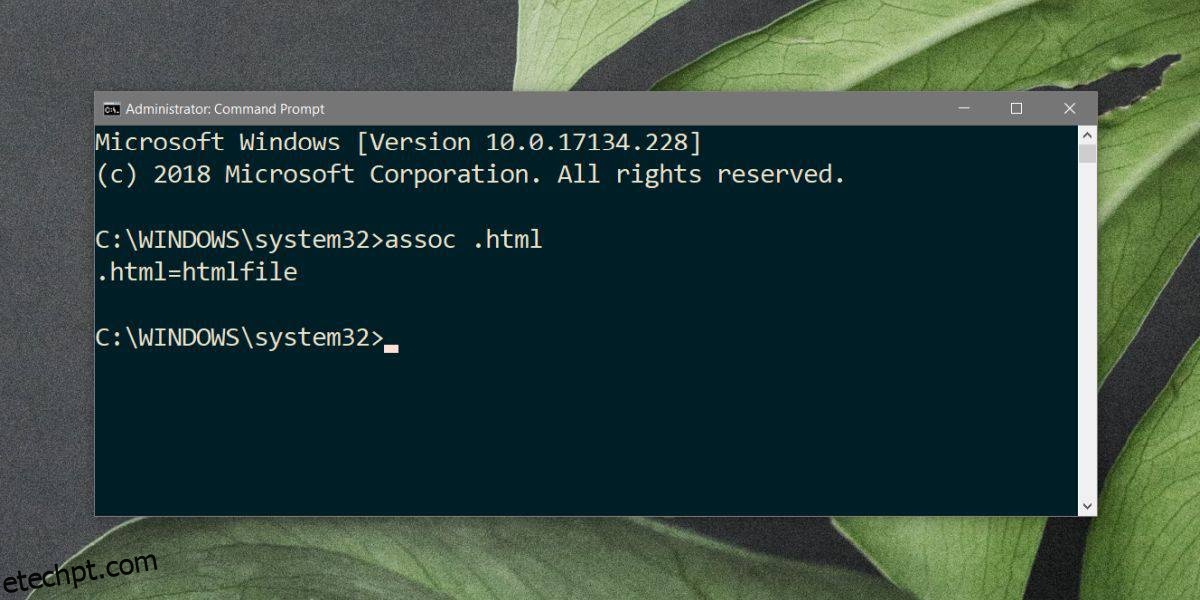
Em seguida, encontre o caminho absoluto para o EXE do aplicativo que você deseja associar ao tipo de arquivo. Execute o seguinte comando.
Sintaxe
ftype File Type="absolute-path-to-application" "%1"
Exemplo
ftype htmlfile="C:Program Files (x86)GoogleChromeApplicationchrome.exe" "%1"
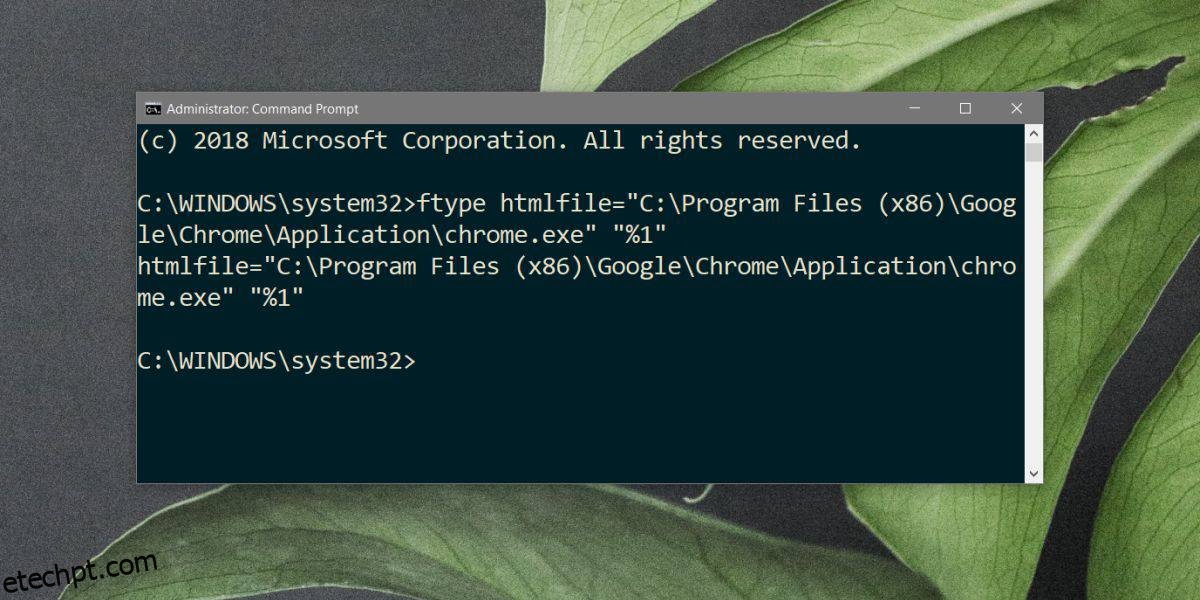
Se a associação do aplicativo de arquivo for definida com sucesso, o prompt de comando retornará o seguinte.
File Type="absolute-path-to-application" "%1"
Deste ponto em diante, o Windows 10 usará o aplicativo definido para abrir o tipo de arquivo associado a ele. Esse método não garante que a associação de arquivos não possa ser redefinida ou que nenhum outro aplicativo possa alterá-la.
Um erro no Windows 10 pode fazer com que uma associação de aplicativo de arquivo seja redefinida. Da mesma forma, se você instalar um novo aplicativo que também pode abrir o mesmo tipo de arquivo e defini-lo como o aplicativo padrão para todos esses arquivos, a associação do aplicativo de arquivo que você definiu será interrompida.
Se você estiver interessado em fazer isso no seu navegador para que a Cortana não envie pesquisas na Web para o Edge, esse método não funcionará. Você precisa de um aplicativo chamado EdgeDeflector para redirecionar solicitações enviadas do Edge para o Chrome ou Firefox. Se você usa um navegador diferente, experimente o Search Deflector.